Kaip rankiniu būdu atnaujinti "Chromebook", kai programinė įranga yra per sena

Jei perkate kurį laiką buvusį "Chromebook", tai yra maža tikimybė, kad gali kilti problemų, atsisiunčiant naujausią OS atnaujinimai. Laimei, "Chromebook" jūsų visiškai naujausia būsena yra nebeįmanoma.
Neaišku, kodėl ši nesėkmė atsitinka, tačiau jei "Chromebook" sustoja per tą patį kūrinį per ilgai, ji tiesiog negali traukti naujausios versija iš "Google" serverių. Vietoj to, jis grąžins klaidą arba pasakys, kad sistema yra naujausi, kai žinote, kad ji nėra.
Pirmasis sprendimas yra pats paprasčiausias: pakeiskite kanalus, tada pakeiskite atgal.
Kaip pakeisti kanalus savo "Chromebook" įrenginyje
atidarykite meniu Nustatymai spustelėdami sistemos dėkle, tada spustelėkite krumpliaračio piktogramą.
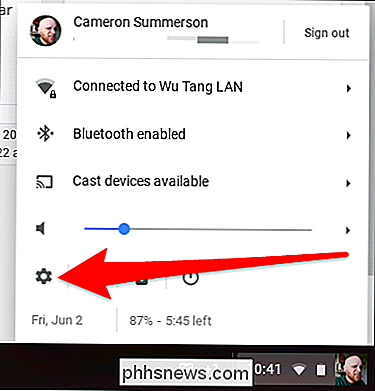
Iš ten spustelėkite parinktį "Apie" Chrome ". Puslapio "Apie" puslapyje skyriuje "Kanalas" turėtumėte pamatyti mygtuką "Keisti kanalą". Jei naudojate "Material Design" ("Material Design") nustatymų puslapį (kaip nurodyta paveikslėlyje žemiau), ši parinktis randama skyriuje "Detali informacija apie kūrimą".
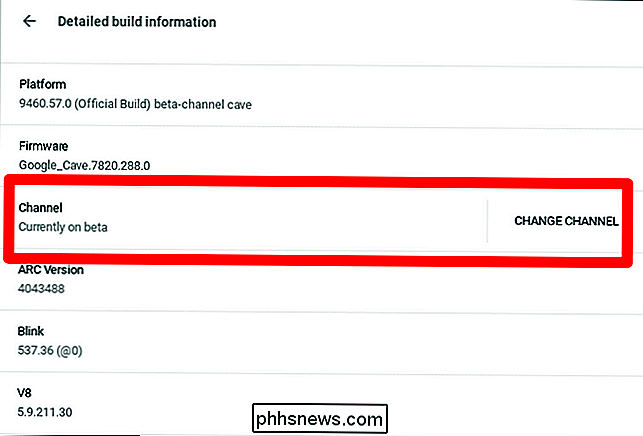
Ekrane "Change Channel" perjunkite " Beta "kanalas.
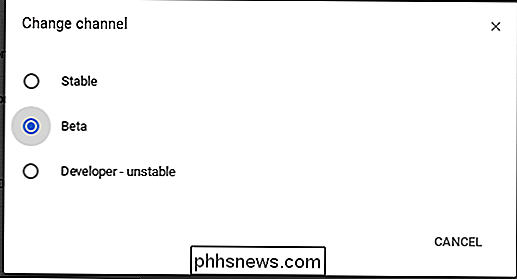
Tai turėtų priversti" Chromebook "ištraukti naujausią versiją iš" dev "kanalo. Kai baigsite ir jūsų "Chromebook" paleista iš naujo, galite naudoti tą patį metodą, kad grįžtumėte į "Stabilų kanalą". Tiesiog atkreipkite dėmesį, kad "Power Shash" išjungs įrenginį iš naujo į gamyklinę padėtį.
Ką daryti, jei tai neveikia?
Jei jūsų "Chromebook" vis tiek nebus iš naujo iš beta kanalo , turėsite naudoti "Chromebook" atkūrimo įrankį.
Šis įrankis ištraukia naują "ChromeOS" kopiją ir ją įdiegia į "flash drive", kad galėtumėte iš naujo įdiegti OS į savo kompiuterį. Norėdami tai padaryti, reikės 4 GB ar didesnės "flash" disko ir savo "Chromebook" tikslaus modelio numerio. Jei bandysite jį nustatyti iš "Chromebook", tačiau yra tikimybė, kad jis automatiškai nustatys modelio numerį, todėl bus labai lengva.
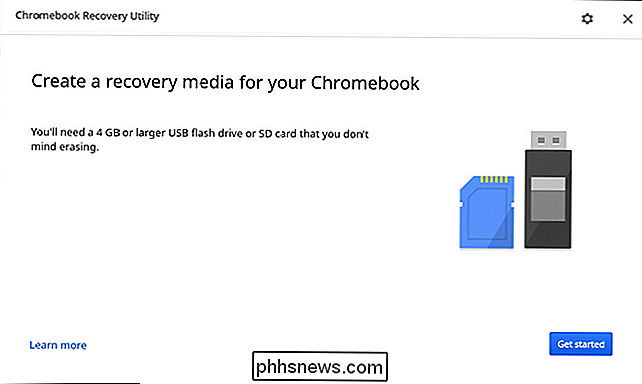
SUSIJĘS: Kaip iš naujo nustatyti "Chromebook" (net jei jis laimėjo) t Įkėlimas)
Iš ten atkūrimo procesas iš esmės yra autopilotas. Atkreipkite dėmesį, kad tai ištrins visus duomenis "Chromebook". Jei norite išsamiau sužinoti, kaip naudoti atkūrimo įrankį, žr. Šio straipsnio apačioje esantį straipsnį apie tai, kaip "Chromebook" iš naujo nustatyti iš naujo.
"Chromebook", kuris nebus atnaujintas, kūrimas gali būti nelinksmis, bet su šiek tiek laiko ir kantrybė, galite gauti šią naują mašiną ir paleisti naujausią "ChromeOS" versiją. Sėkmės!

Ką daryti, kai jūsų "iPhone" ar "iPad" neįsijungia
"IPhone" ir "iPads" turėtų būti "Tiesiog dirbti", tačiau nė viena technologija nėra tobula. Jei paspausite maitinimo mygtuką, ekranas nebus įjungtas arba rodomas klaidos pranešimas, nesijaudinkite. Tikriausiai galite jį paleisti iš naujo. Šiame instrukcijoje visi "iPhone" arba "iPad" paleidžiami ir tinkamai veikia.
Kaip slėpti, perkelti, pakeisti ar ištrinti plytelių sekimo programą iš savo sąskaitos
Plytelių stebėjimo įrenginiai yra patogu, mažai "Bluetooth" įrenginių, leidžiančių jums rasti raktus, piniginę ar ką nors, ką galite prisegti juos į. Po to, kai susiejote juos su savo sąskaita, jie yra šiek tiek sunkiai pašalinami pagal dizainą. Štai kaip paslėpti plytelę iš savo paskyros, perkelti į pakeitimo plytelę arba visiškai ištrinti plytelę.



